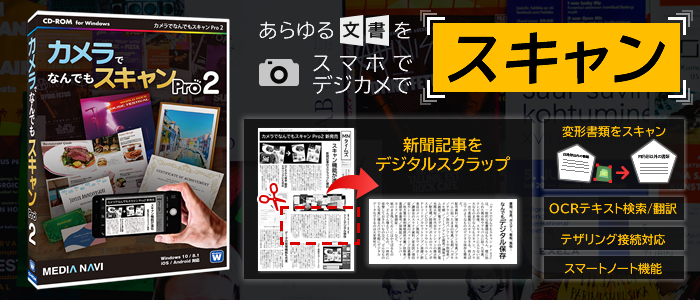
Wi-Fiが利用できない環境での接続(テザリング接続)
外出先などでWi-Fiネットワークが利用できない環境では、PCとスマートフォンをテザリング(インターネット共有)機能を利用して、スマートフォンとパソコンを直接接続することができます。
データの転送にインターネット回線は利用しませんので、携帯のパケットを消費せずに利用できます。
テザリング(インターネット共有)の機能は、ご利用の携帯キャリアの契約内容やスマートフォンによっては利用できない場合があります。
設定方法はご利用のスマートフォンのマニュアル等をご確認ください。
テザリング(インターネット共有)の設定
スマートフォンの設定
スマートフォンの設定でテザリング(インターネット共有)を有効にし、「Wi-Fiテザリング」を選択します。
接続するためのネットワーク名やパスワードを設定します。
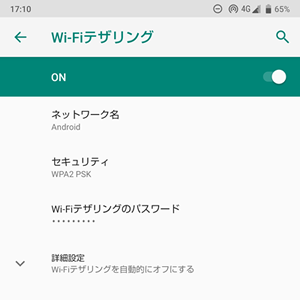
パソコン側の設定
Wi-Fiネットワークの一覧から、1.で設定したネットワーク名を選択し、パスワード(ネットワークセキュリティキー)を入力して接続します。
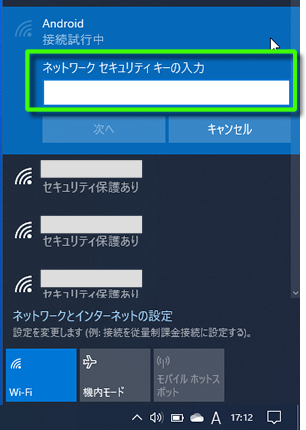
スマートフォンアプリの設定
スマートフォンのアプリ「SMACom Wi-Fi写真転送」を起動して、「開始」ボタンをタップします。
下記のようなメッセージが表示されたら「OK」をタップします。
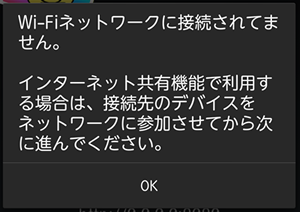
Wi-Fiに接続されていない場合は、以下のように「http://0.0.0.0:8080」というURLが表示されます。
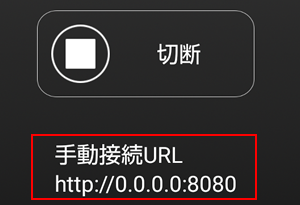
初めて接続する場合は、合言葉を設定する画面が表示されます。画面に従って合言葉を設定します。
「カメラでなんでもスキャン Pro2」の設定
メニューから[ ツール(T) ] - [ オプション(O) ]を選択し、「SMACom」タブを選びます。
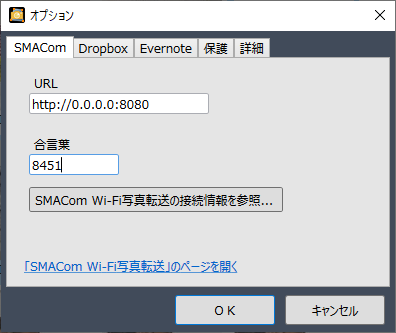
スマートフォンアプリに表示されているURL「http://0.0.0.0:8080」と合言葉を入力して保存します。
これでテザリング設定は完了です。「スマートフォンからの読み込み」「スマホでスキャン」をご利用ください。
接続方法
操作方法
- スマートフォンからの読み込み
- スマートフォンでのスキャン方法
- スキャン補正の方法
- スキャンマーカーを使用した補正
- 補正後のトリミング
- プレビュー画面
- ディスクレーベルスキャンについて
- スマートノートについて
- OCR文字解析について




